PPT怎么制作轮播图动画
1、首先我们要插入一张合适的背景图片,右键将其“剪切”
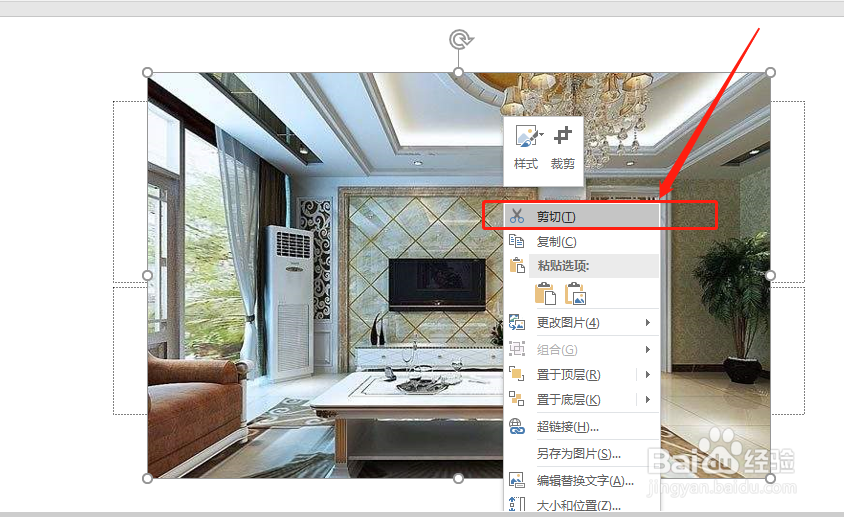
2、在PPT空白的地方右键选择“设置背景格式”

3、在“设置背景格式”里面点选“图片或纹理填充”,然后选择“剪贴板”
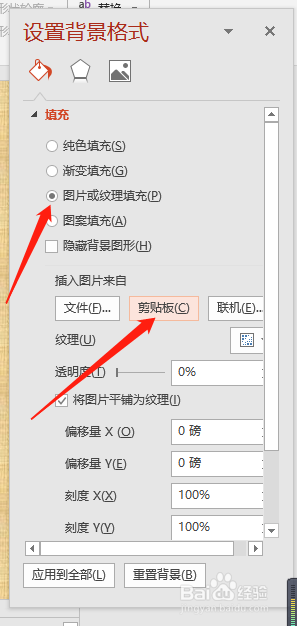
4、此时插入图片,调整位置大小,将其组合

5、选择组合的图片,点击“动画”,选择动画右边的“倒三角”显示更多,向下滑选择“自定义路径”,画为右向左动路径


6、此时播放两边显示出来,效果不是很好,点击【插入】选项卡,选择“形状”,选择一个矩形


7、在露出来的两边换矩形把他给挡住
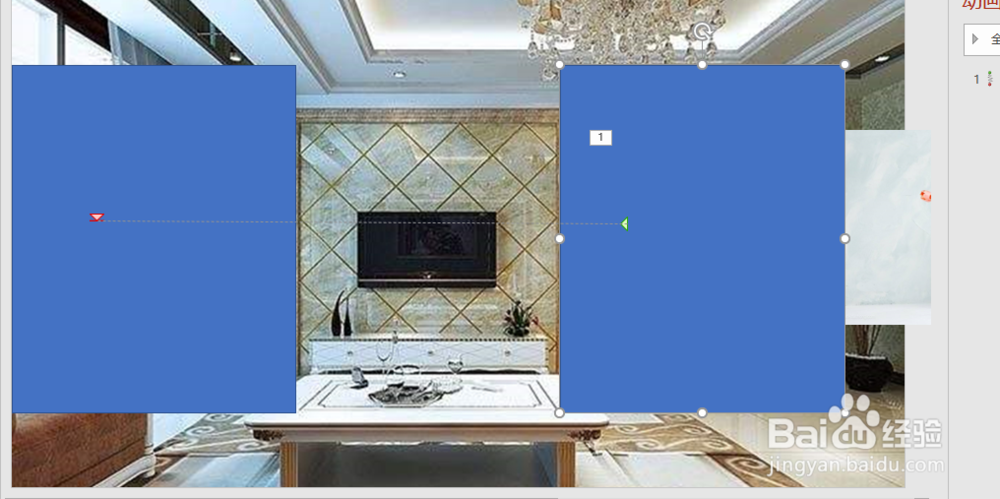
8、这个【格式】选项卡,形状样式里面点击“形状样式”选择“无轮廓”

9、选中两个矩形,右键选择“设置对象格式”,点选“幻灯片背景填充”

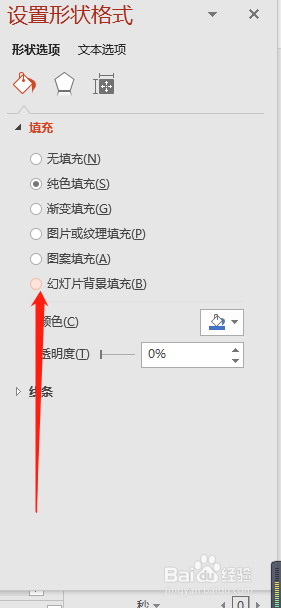
10、此时播放,两边就没有了多出的部分,现在设置一下播放的效果等即可
